Cómo hacer una copia de seguridad de los chats de Telegram antes del bloqueo

DepositPhoto
- Telegram será bloqueada en España este lunes 25 de marzo por la mañana.
- Antes de que ocurra, te conviene hacer una copia de seguridad de tus chats, para no perder datos.
Parecía imposible, pero va a ocurrir. El lunes 25 de marzo Telegram dejará de funcionar en España. Es posible que muchas de las funciones de la app queden inaccesibles, así que, por si acaso, te explicamos cómo hacer una copia de los chats de Telegram.
Como sabrás, Telegram va a ser bloqueada en España tras ser denunciada por albergar contenido pirata de Movistar, Mediaset y A3Media. En realidad, el bloqueo se debe a que la plataforma no ha respondido a los requerimientos del juez. Aunque hay una forma de evitarlo, usando un proxy:
El bloqueo de Telegram comienza en unas horas, y no sabemos cuánto tiempo va a estar bloqueada, y si se va a poder acceder o no al histórico de chats. Si tienes información importante almacenada en ellos, lo más sensato es hacer una copìa de seguridad de los chats de Telegram. Vamos a ver cómo se lleva a cabo.
Por desgracia esta copia no es posible realizarla desde el móvil, así que necesitas usar la versión de ordenador de Telegram, ya sea en PC o Mac.
Cómo hacer una copia de los chats de Telegram
Si no la tienes instalada, accede a la web de Telegram y descarga e instala Telegram Desktop, en el apartado Apps para computadora. Nosotros vamos a usar como ejemplo la versión Windows.
Por en marcha la app e inicia sesión con tu cuenta de Telegram. Hay dos formas de hacerlo. Puedes introducir tu número de móvil o, la más sencilla, usar un código QR:
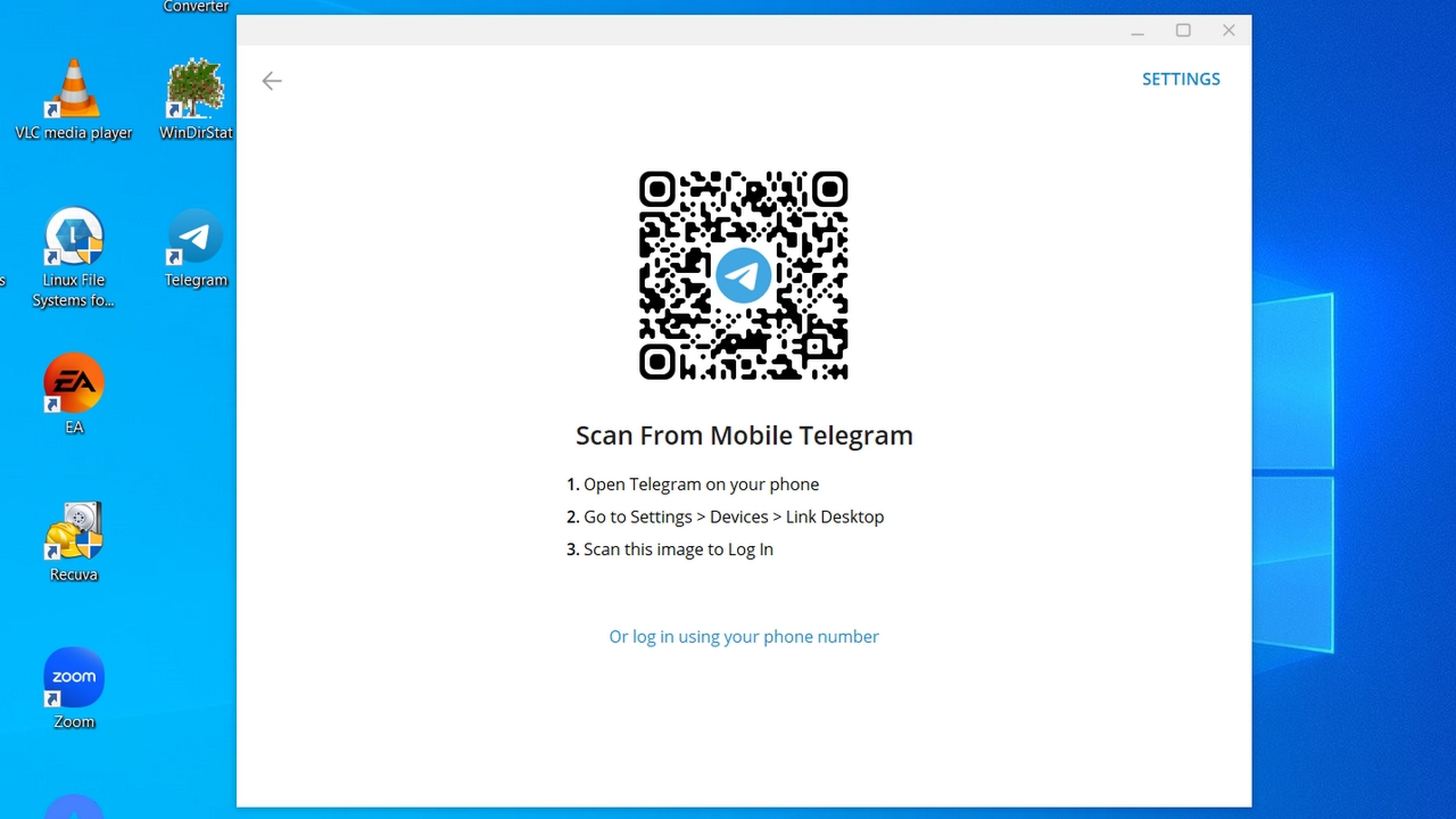
Computer Hoy
Cuando aparezca el código QR en la pantalla del ordenador, abre la app del móvil, ve a Ajustes, Dispositivos, y toca en Links Desktop Device:
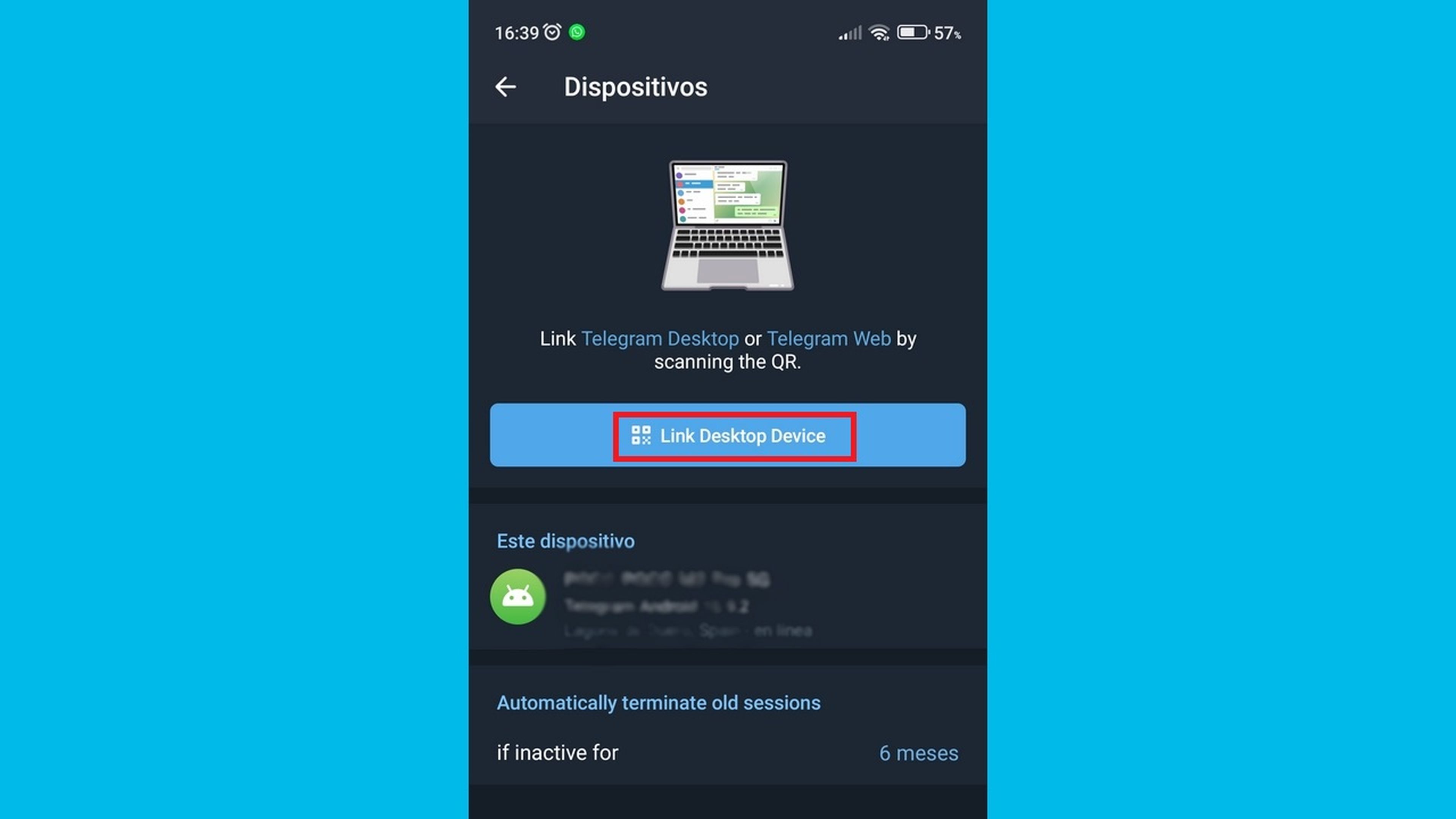
Computer Hoy
Una vez completado este paso, en la pantalla de tu PC o Mac aparecerán todos tus chats de Telegram que hayas usado en el móvil.
Puedes usar los chats con normalidad desde el PC, ya que es un clon de la app del móvil. Pero lo que nos interesa es hacer una copia de seguridad de los chats de Telegram.
Ahora toca en las tres rayas horizontales en la esquina superior izquierda de la pantalla, para entrar en el menú. Accede a Ajustes, luego a Avanzados, y baja hasta abajo para encontrar la opción Exportar datos de Telegram:
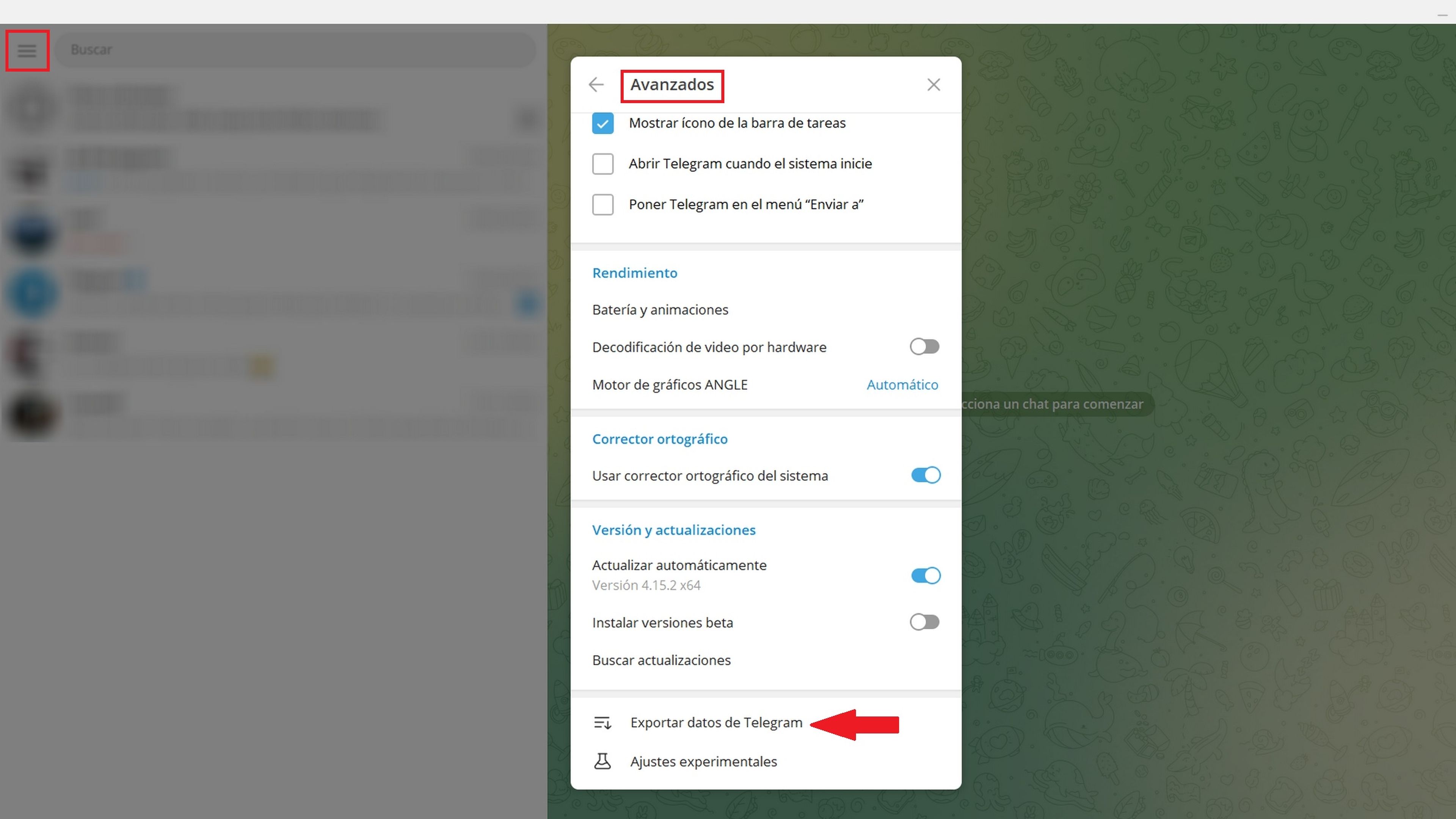
Computer Hoy
En pantalla aparecerá un menú que te permitirá elegir lo que quieres exportar. Puedes seleccionar chats específicos, todos los chats públicos o privados, historias, lista de contactos, información de cuenta, etc.
Dentro de cada chat, tienes la opción de elegir si quieres incluir o no fotos, vídeos, GIFs, mensajes de voz, stickers, archivos, etc. También es posible limitar el tamaño de estos datos. Por ejemplo, si no quieres que se almacenen fotos o vídeos mayores de 8 MB.
En el apartado Ubicación y formato, es importante marcar la opción HTML legible por humanos, para que puedas leer los chats, o buscar información. La otra opción, JSON, es solo para máquinas, aunque pueden hacer un backup con las dos opciones, por si acaso:
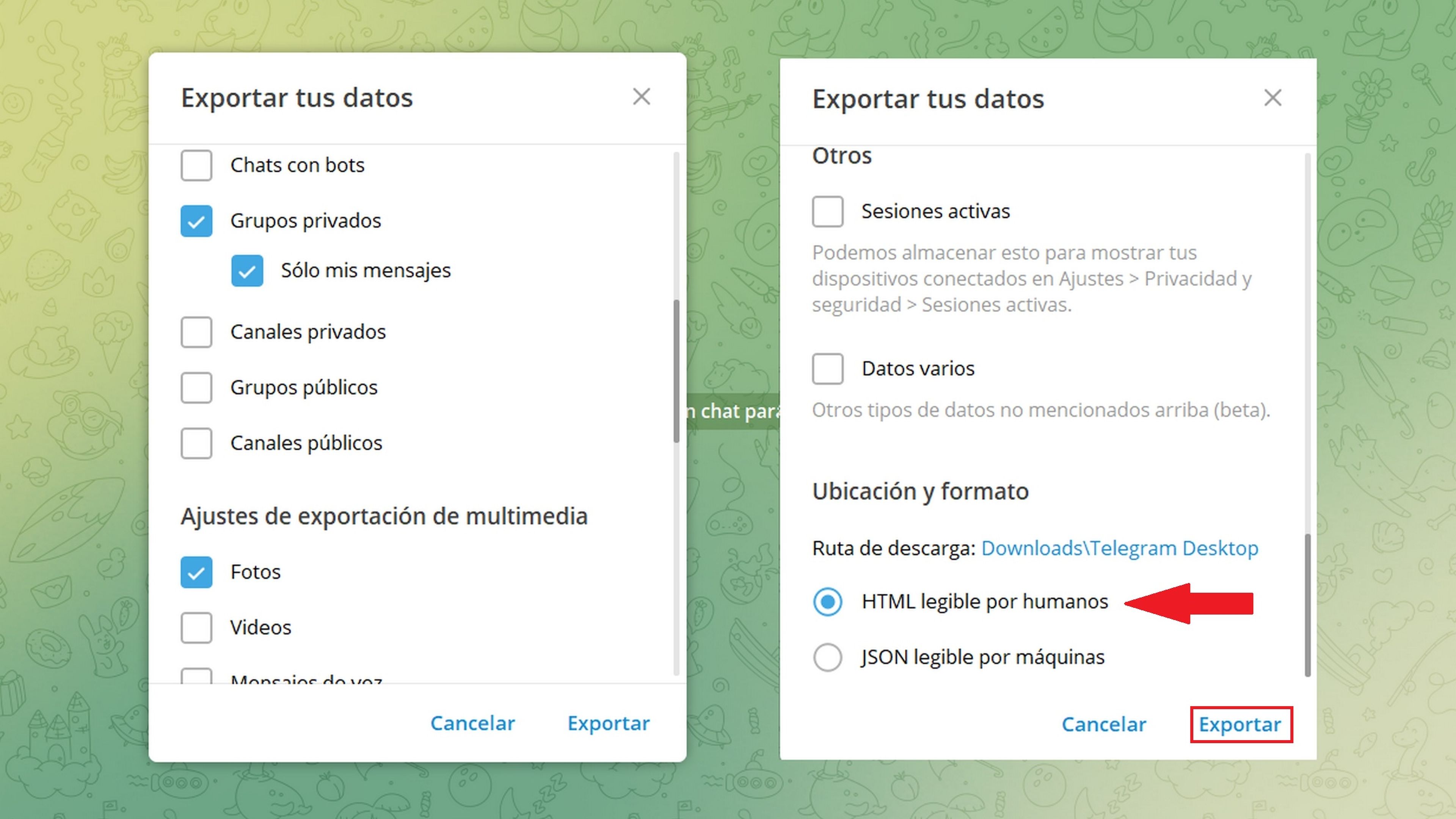
Computer Hoy
Solo queda tocar en el botón Exportar, para guardar una copia de seguridad de los chats de Telegram en la ubicación del ordenador que le indiquemos.
Hay que tener en cuenta que, por motivos de seguridad, Telegram solo permite hacer la copia 24 horas después de instalar la app de escritorio. Si la acabas de instalar, tendrás que esperar ese tiempo para poder hacerla.
Hacer una copia de seguridad de los chats de Telegram es importante, ahora que van a bloquear la aplicación en España. No sabemos cuánto tiempo estará bloqueada, ni si nos dejarán acceder a nuestro contenido.
Otros artículos interesantes:
Descubre más sobre Juan Antonio Pascual Estapé, autor/a de este artículo.
Conoce cómo trabajamos en Computerhoy.

